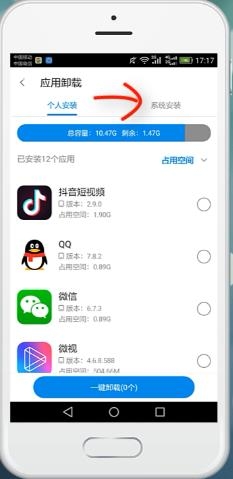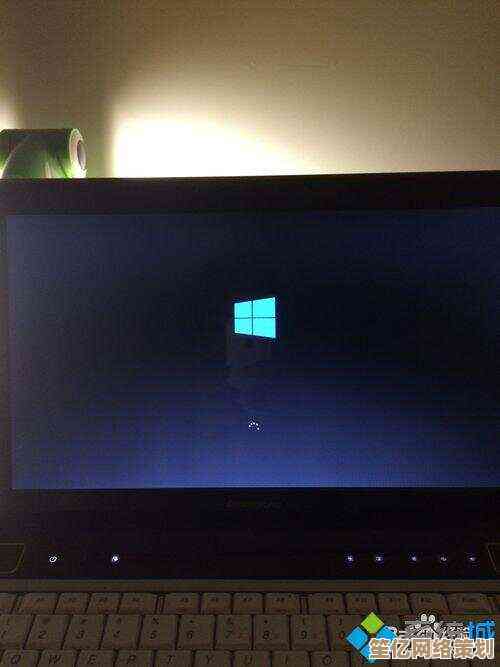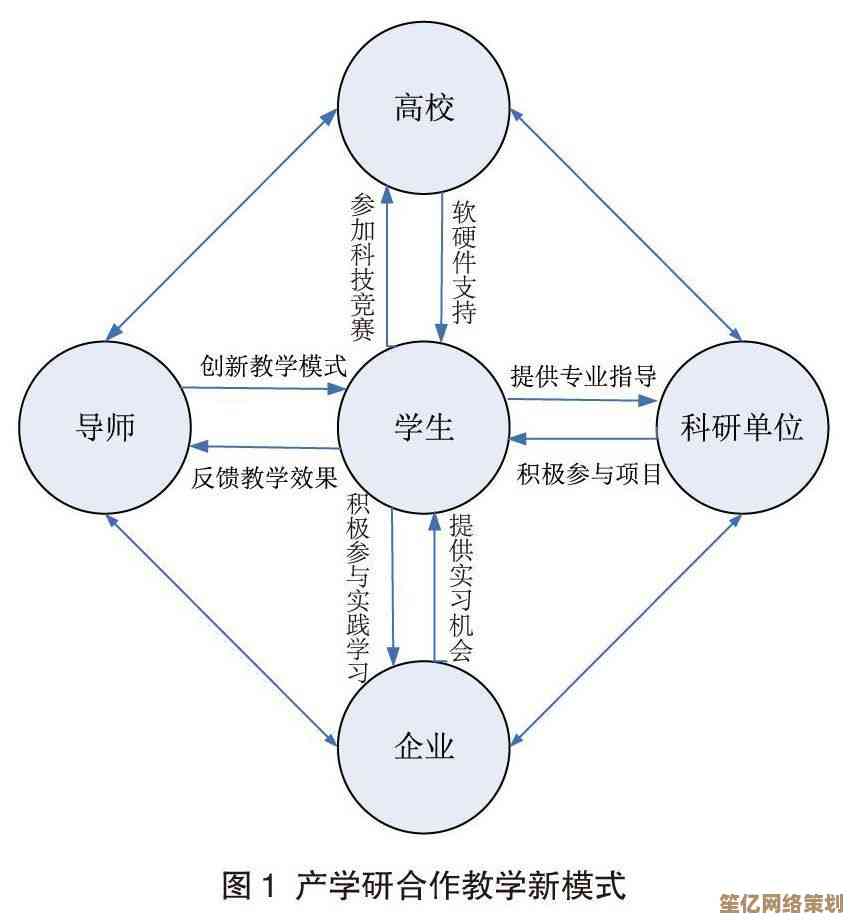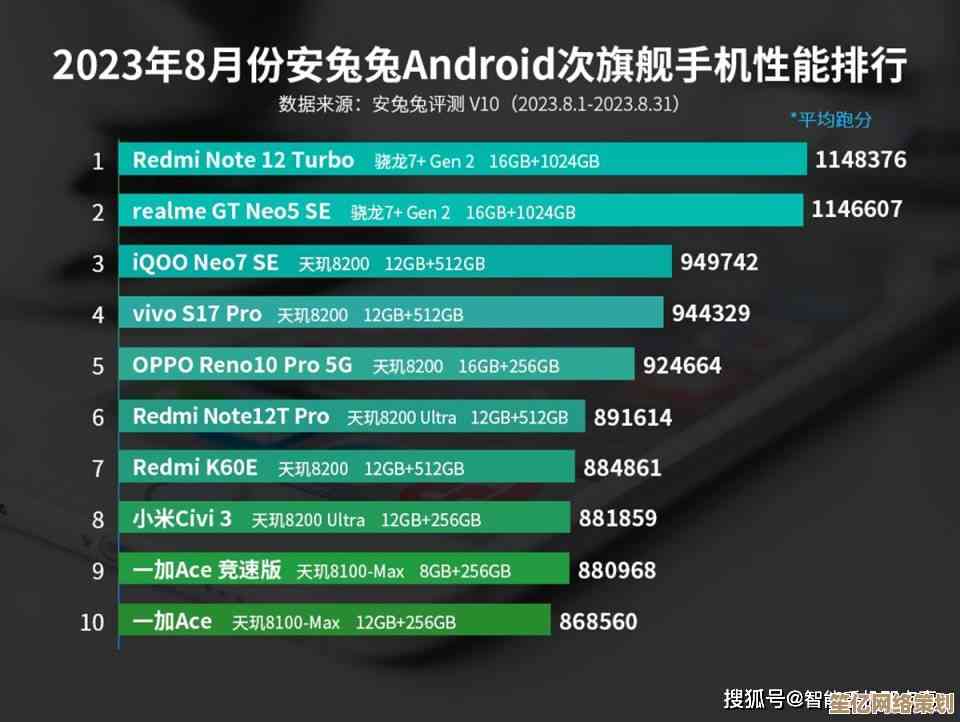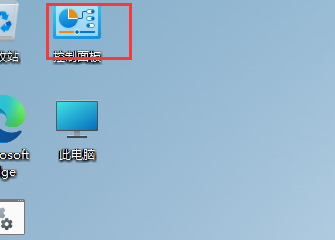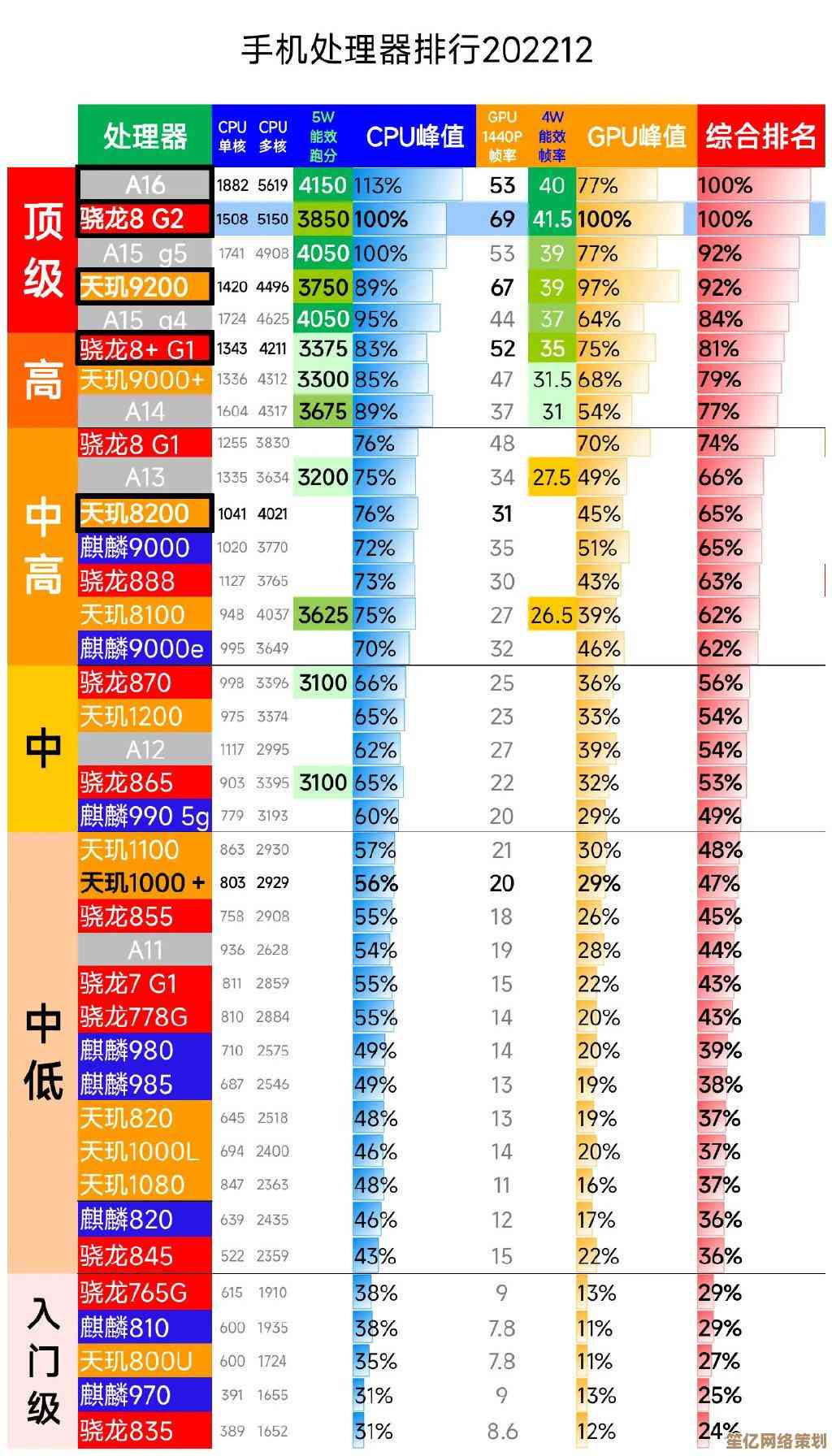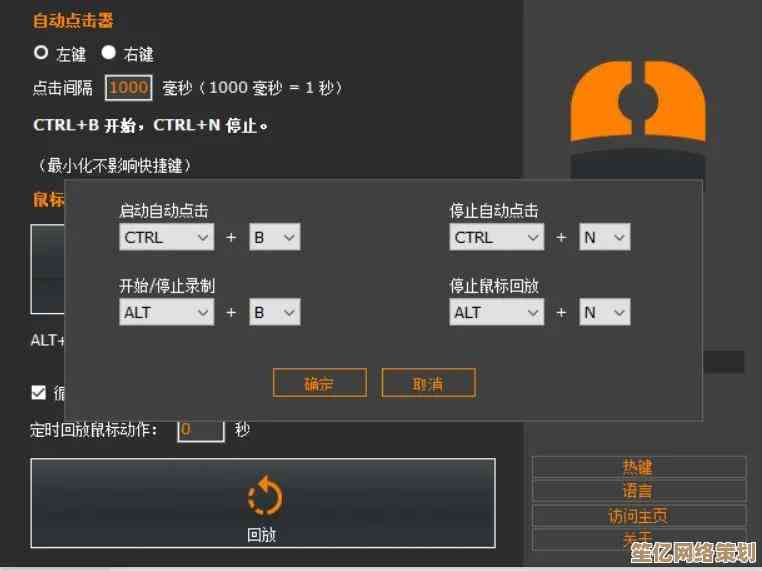路由器配置全攻略:新手一步步完成无线网络设置指南
- 问答
- 2025-10-15 03:48:39
- 2
哎 说到路由器配置 这玩意儿真是让人又爱又恨… 记得我第一次折腾这玩意的时候 对着那堆天线和网线发呆了半小时 愣是不知道从哪儿下手 包装盒上写着"简易设置" 但说实话 那种说明书就跟宜家家具图纸一样 看着简单 实际操作起来完全不是那么回事 😅
先说说开箱那一刻吧 打开盒子那股新电子产品特有的塑料味 现在想起来还挺怀念的 里面通常有主机 电源线 还有一根看起来特别重要的蓝色网线(后来才知道那叫网线)我当时还纳闷 这线怎么两头长得一模一样
插电这个步骤看起来简单对吧 但有个细节很多人会忽略——最好先把所有线都接好再通电 我有个朋友就是先通电再接网线 结果路由器死活识别不了 打了客服电话才知道 这玩意儿跟电脑一样 热插拔有时候会闹脾气 电源接口一般都在后面 那个凹槽设计得总是很别扭 手指粗点的人都得费点劲
然后就是等指示灯 这个过程最磨人 那个小灯一闪一闪的 像在跟你抛媚眼 但又看不懂它在说什么 通常会有电源灯 WAN口灯 WiFi灯 每个品牌不太一样 我用的这个TP-Link 是要等所有灯都变成常亮才算准备好 但有一次等了好久有个灯一直在闪 后来发现是网线没插紧…这种小细节 真的能急死人
说到登录路由器管理界面 这个环节简直是一部血泪史 首先你得知道网关地址 一般都是192.168.1.1或者192.168.0.1 但有时候真不是 我邻居家的路由器居然是10.0.0.1 害得我折腾了半天 输入地址后弹出的那个登录框 默认账号密码通常是admin/admin 但有些品牌就很调皮 密码可能是空的 或者写在机身底部那张小贴纸上 字还印得特别小 得用手机放大镜才能看清 🤔
进入后台的第一感觉是什么?密密麻麻的选项 左边一栏全是专业术语 NAT转发 DHCP服务 QoS设置…看着就头大 但其实新手只需要关注几个关键设置 无线设置这里最重要 取WiFi名字的时候特别有意思 有些人直接用自己的名字 有些人取得特别文艺 我见过最搞笑的是"骗到密码算你赢" 还有"隔壁WiFi更好用"这种
设置密码时要注意 最好用WPA2-PSK加密方式 密码组合字母数字符号混着来 但别设得太复杂 不然每次来客人都得翻小本本 我姑姑家的密码是"Wang&Li1987@Home"这种 每次去她家都得问三遍 尴尬得要死
信号强度这个事也挺玄学 理论上放在房子中央最好 但谁家客厅正中间会放个路由器啊 一般都是塞在电视柜下面 结果靠墙的房间信号就弱了 我家卫生间就是信号黑洞 每次进去刷视频都会卡 后来买了个WiFi放大器才解决 但说实话 信号是好了 网速却打了折扣 真是鱼与熊掌
还有个容易被忽略的是固件升级 新路由器买来最好检查一下 在系统工具里能找到升级选项 不过升级过程中千万别断电 我表弟就是在升级时不小心踢掉了插头 结果路由器直接变砖头 最后只能返厂维修
5G和2.4G这个选择也很有意思 2.4G穿墙能力强但速度慢 5G速度快但穿墙弱 我现在都是两个频段同时开 手机连5G 智能家居设备连2.4G 但起名字的时候最好区分开 Home-WiFi-5G"和"Home-WiFi-2.4G" 不然设备总连错 我家那个智能灯泡就因为连错频段 折腾了我一晚上才重新配对上 😫
最后说说访客网络 这个功能其实很实用 一来客人就开启 设置个简单密码 既方便又安全 而且可以设置定时关闭 我通常设成三小时 既能体现热情好客 又不会让邻居蹭网蹭得太舒服
弄完所有这些 记得重启一次路由器 让设置生效 重启完拿手机搜一下新WiFi名字 连上去试试 第一次成功上网的那一刻 真的很有成就感 虽然过程磕磕绊绊 但至少以后再也不用求人帮忙设置了
对了 如果你家是复式或者面积特别大 可能需要考虑Mesh组网 但这个就属于进阶玩法了 下次有机会再聊吧 我先去把卫生间的WiFi放大器换个位置 刚才发现洗澡时刷视频又开始卡了… 🙃
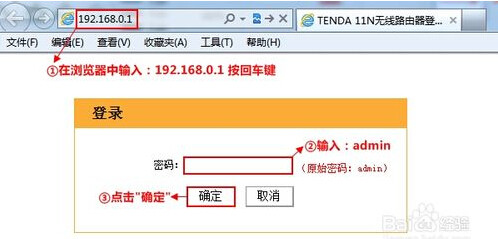
本文由凤伟才于2025-10-15发表在笙亿网络策划,如有疑问,请联系我们。
本文链接:http://waw.haoid.cn/wenda/26249.html